A Manjaro Linux az egyik legjobb új Linuxolyan eloszlások, amelyek vonzódnak a közösségben. Nem nehéz belátni, hogy miért, mivel ez elvégzi a általában bonyolult Arch Linux disztribúciót, és egy barátságos, könnyen érthető burkolatba helyezi - hatékonyan növeli az edzőkereket egy instabil alaphoz.
A Manjaro operációs rendszernek sokféle vanerősségeit, de messze a legjobb képessége a robusztus illesztőprogram-telepítő eszköz. Ennek köszönhetően még az új Linux felhasználók is gyorsan és hatékonyan megszerezhetnek mindent, a legújabb GPU illesztőprogramoktól kezdve egészen olyan zavaró jellegűekig, mint egy kis gonddal működő WiFi kártya.
A Manjaro Linux illesztőprogram telepítőjének kétféle módja van: a parancssor vagy a Manjaro GUI beállítási alkalmazás. Ebben az útmutatóban bemutatjuk, hogyan kell mindkettőt használni.
Jegyzet: a Manjaro illesztőprogram-telepítője általában védett illesztőprogramokat észlel. Ha az eszközök már működnek, és a telepítő nem jeleníti meg, ez azt jelenti, hogy a Linux kernelbe már beépített nyílt forrású eszközöket használja, és nincs szükség másra.
Telepítse az illesztőprogramokat a CLI-n keresztül
A Manjaro sofőrmenedzser a CLI-n keresztül működik a mhwd parancs. Használatához nyissa meg a terminál ablakot a megnyomásával Ctrl + Alt + T vagy Ctrl + Shift + T a billentyűzeten.
Amint a terminál ablak nyitva van, használja a sudo-k parancs a terminál munkamenet átvitelére egy hagyományos felhasználótól a gyökérre.
sudo -s
Innentől el kell futtatnia a mhwd parancs a terminálról, hogy felismerje a rendelkezésre álló hardver eszközöket, és telepítsék az illesztőprogramokat.
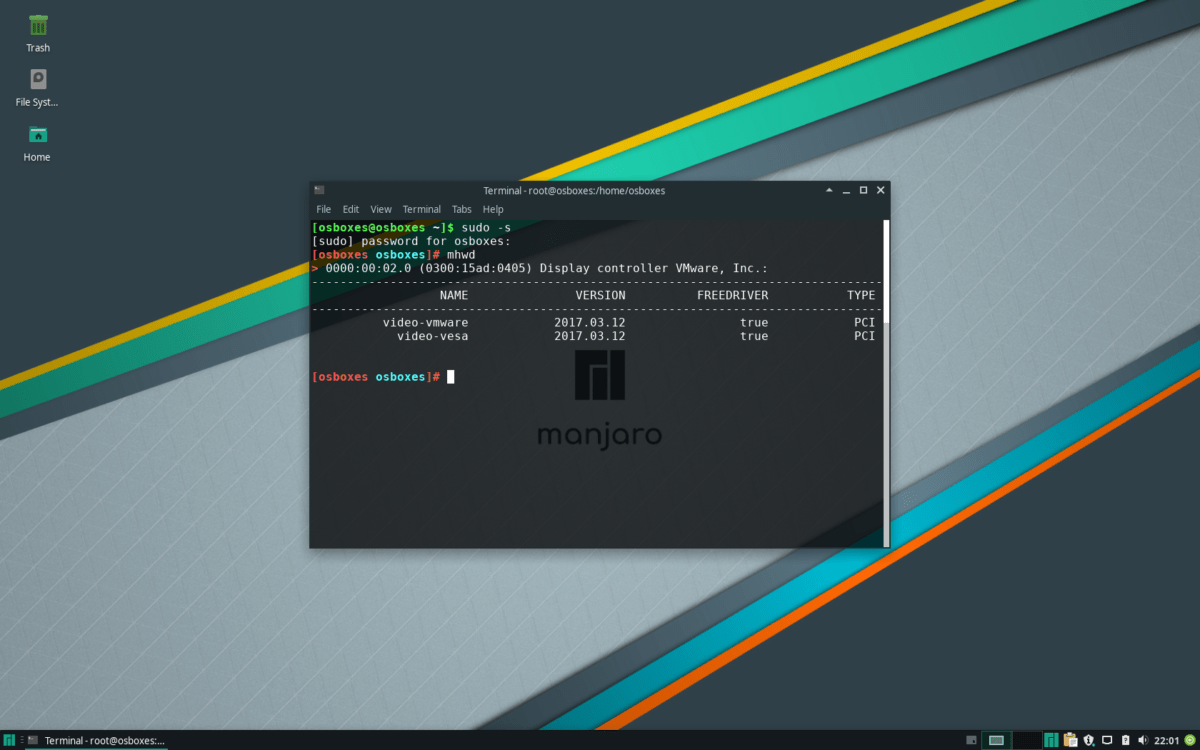
mhwd
A kimenetben a Manjaro hardverdetektáló eszköz felsorolja az összes nem szabad eszközmeghajtót, amelyet megtalált és telepíthető.
Illesztőprogram telepítéséhez vessen egy pillantást az illesztőprogram kimenetére. Például a Video VMware illesztőprogram telepítéséhez Manjaro-ban:
mhwd -i pci video-vmware
Csak kövesse az alábbi szintaxist.
Megjegyzés: nem biztos abban, hogyan lehet megtalálni a „Típust”? Nézze meg az Mhwd terminál ablak „Type” oszlopát.
mhwd -i TYPE DRIVER-NAME
Az illesztőprogramok eltávolítása a CLI segítségével
Az illesztőprogram eltávolítása az Mhwd CLI eszközzel ugyanolyan jól működik, mint a telepítési folyamat. Ehhez futtassa a mhwd parancs az összes illesztőprogram megtekintéséhez.
mhwd
Ezután a „Név” alatt keresse meg az eltávolítani kívánt illesztőprogram nevét. Ezután nézzen meg a sofőr „Type” alatt, és derítse ki, milyen típusú illesztőprogram ez.
Kövesse az alábbi szintaxist az illesztőprogramok eltávolításához az Mhwd CLI segítségével.
mhwd -r TYPE DRIVER-NAME
Telepítse az illesztőprogramokat a grafikus felhasználói felületen keresztül
A Manjaro-ban a fejlesztők kiváló grafikus segédprogramot kínálnak, amely hardverillesztők gyors letöltéséhez és telepítéséhez használható. Még jobb, ha a használatához nincs szükség speciális know-how-ra!
Hogy megkapja a kezét a Manjaro sofőrreltelepítő, nyissa meg a beállítási alkalmazást az asztalon, és keresse meg a „Manjaro Settings Manager” elemet. Miután az alkalmazás nyitva van, görgessen a „Hardverkonfiguráció” beállítási alkalmazásban, és kattintson rá az illesztőprogramterület eléréséhez.
Megjegyzés: itt csak azon hardver jelenik meg, amely jelenleg nem használja a Linux kernel illesztőprogramjait. Ha egy eszköz nem jelenik meg, akkor már van illesztőprogramja, amelyet használni lehet!
Innentől megjelenik a hardverek listája. Keresse meg az eszközök listáját, és keresse meg azt az eszközt, amelyhez új illesztőprogramot szeretne telepíteni. Ezután jelölje be az egérrel a „nyílt forráskódú” (vagy szükség esetén nem szabad / saját tulajdonú) négyzetet.
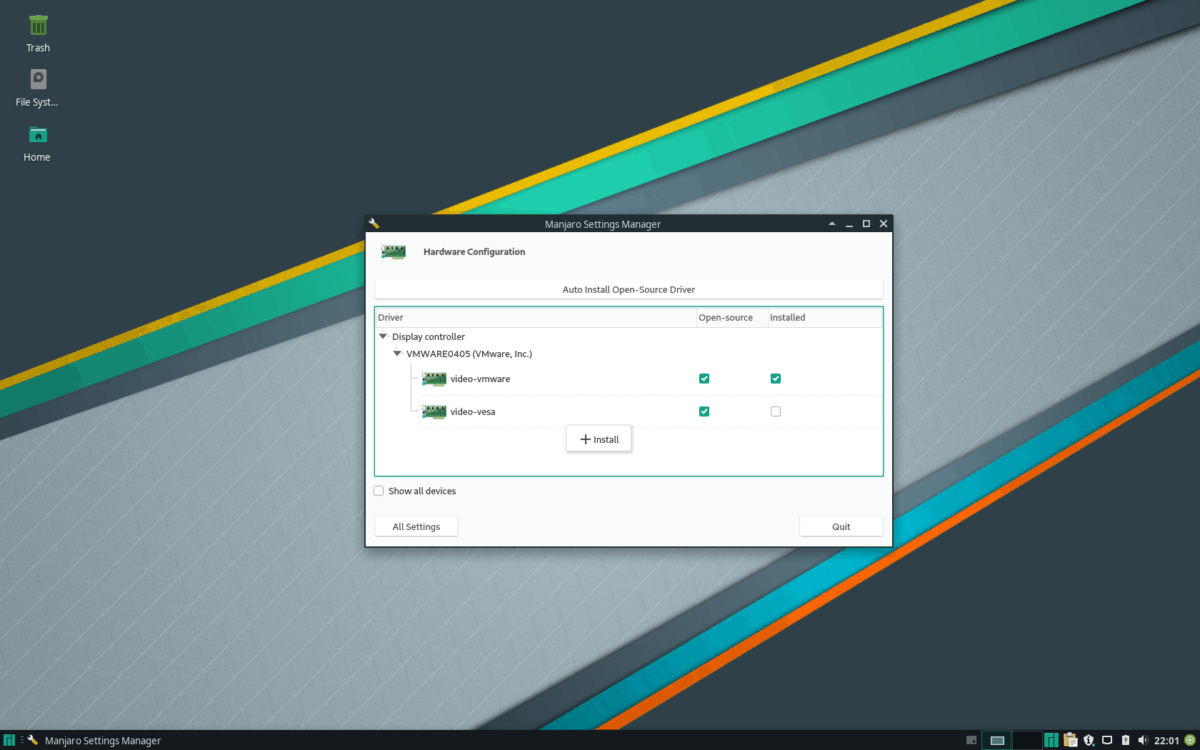
A jelölőnégyzet bejelölésével kattintson a jobb gombbal az eszközre, és válassza a „+ Telepítés” gombot az új illesztőprogram telepítéséhez a Manjaro Linux PC-re.
Amikor az illesztőprogram telepítése befejeződött, érdemes újraindítani a gépet, mivel az újonnan telepített illesztőprogram nem töltődik be azonnal.
Illesztőprogramok eltávolítása a felhasználói felületen keresztül
Illesztőprogram eltávolítása a Manjaro illesztőprogram GUI alkalmazásából így működik. Először nyissa meg a Manjaro Settings Manager alkalmazást, mint korábban, amikor telepítette az illesztőprogramokat a rendszerre.
Ha az alkalmazás nyitva van, görgessen lefelé“Hardverkonfiguráció”, és nyissa meg az illesztőprogramok listájához. Ezután keresse meg azt a hardver eszközt, amelyből eltávolítani kívánja az illesztőprogramot, kattintson az egér jobb gombjával rá, és válassza az „- Eltávolítás” lehetőséget az eltávolításhoz.
Az illesztőprogram eltávolítása után indítsa újra a számítógépet a folyamat befejezéséhez!
Más módok a járművezetők bejuttatására a Manjaro-ra
A Manjaro Linux illesztőprogram-telepítője segíti a felhasználókatszerezzen új illesztőprogramokat hardver eszközökhöz. Ugyanakkor nem csak az új illesztőprogramok telepítésének módja. Ha a hardver eszközeit nem észleli a Manjaro, akkor a következő legjobb dolog az, hogy frissítsen a Linux kernel újabb kiadására.
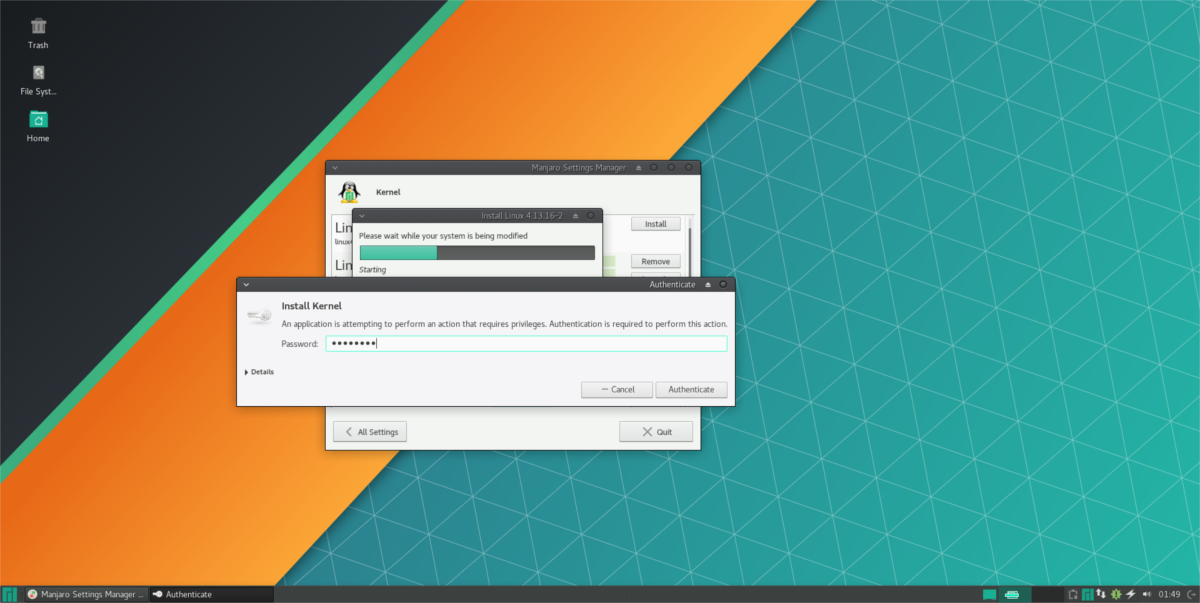
A Manjaro Linux hihetetlenül egyszerűvé teszi a frissítést a Linux kernel újabb verzióira. További információt a kernelfrissítésről itt talál az útmutató!













Hozzászólások